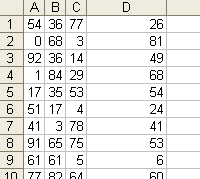
Mehrere Spalten per VBA auf optimale Breite stellen
Durch einen Doppelklick auf den Bereich zwischen zwei Spaltenbuchstaben oder das passende Excel-Kommando können Sie für eine Spalte die Einstellung "Optimale Breite" vornehmen.
Wenn Sie das in einem Makro erledigen möchten, hilft Ihnen dabei die Funktion AutoFit. Es gibt verschiedene Möglichkeiten, diese Funktion auf ein Range-Objekt anzuwenden. Hier ist eine davon:
Sub PasseSpaltenbreiteAn()
Range("a:c").EntireColumn.AutoFit
End Sub
Die folgende Abbildung zeigt, wie das Ergebnis aussehen kann, nachdem Sie das Makro gestartet haben:

Der Range-Befehl im Makro verwendet keine Zeilennummern. Sie können ihn aber auch mit Zeilennummern verwenden. Dann werden sie von Excel ignoriert.
Tipp: Falls Sie wissen möchten, wie Sie Makros in Excel eingeben und starten, finden Sie hier eine Kurzbeschreibung: http://www.exceldaily.de/excel-makros-vba/artikel/d/so-geben-sie-makros-in-excel-ein.html





